CorelDRAW轮廓线颜色的四种设置方法
时间:2016-05-10 11:25:35 作者:不思议游戏 浏览量:257

在CorelDRAW软件中,设置轮廓线颜色的方法有四种,即使用调色板、轮廓笔、轮廓颜色、颜色泊坞窗。本教程将详解CorelDRAW中设置轮廓线颜色的四种方法。
方法一 使用调色板
使用“选择工具”选择需要设置轮廓线颜色的对象,然后使用鼠标右键单击调色板中的色样,即可为该对象设置新的轮廓线颜色。如果选择的对象无轮廓,则直接单击调色板中的色样,即可为对象添加指定的轮廓颜色。

使用鼠标左键将调色板中的色样拖至对象的轮廓线上,也可以修改对象的轮廓线颜色。
方法二 使用“轮廓笔”
使用“选择工具”选择需要设置轮廓线颜色的对象,单击工具箱中的“轮廓笔”工具,单击“颜色”按钮,可选择合适的颜色对轮廓线进行颜色设置。
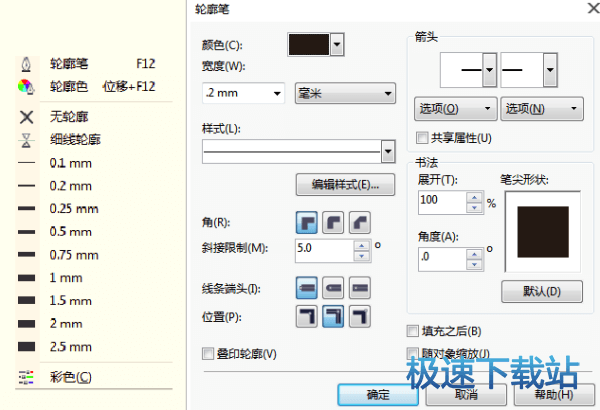
方法三 使用“轮廓色”对话框
如果只需要自定义轮廓颜色,而不需要设置其他的轮廓属性,最简单的方法就是点击“轮廓笔工具”中的“轮廓色”。
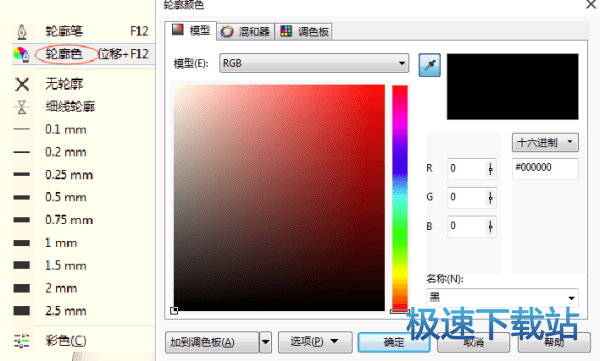
方法四 使用“颜色”泊坞窗
单击工具箱中轮廓笔工具→彩色,可打开颜色泊坞窗。或者点击窗口→泊坞窗→彩色,也可以打开颜色泊坞窗,在泊坞窗中拖动滑块设置颜色参数,或者直接在数值框中输入所需要的颜色值,然后单击“轮廓”按钮,即可将设置好的颜色应用到对象的轮廓上。
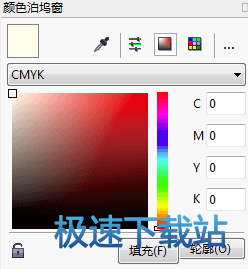
若单击颜色泊坞窗中的“填充”,可以为对象内部填充指定的颜色。
CorelDRAW X7 19.1.0.419 官方版
- 软件性质:国外软件
- 授权方式:注册版
- 软件语言:简体中文
- 软件大小:456704 KB
- 下载次数:14300 次
- 更新时间:2019/4/8 4:51:29
- 运行平台:WinXP,Win7...
- 软件描述:CorelDRAW是一款专业的矢量绘图软件,该软件是加拿大Corel公司推出的矢... [立即下载]
相关资讯
相关软件
电脑软件教程排行
- 怎么将网易云音乐缓存转换为MP3文件?
- 比特精灵下载BT种子BT电影教程
- 土豆聊天软件Potato Chat中文设置教程
- 怎么注册Potato Chat?土豆聊天注册账号教程...
- 浮云音频降噪软件对MP3降噪处理教程
- 英雄联盟官方助手登陆失败问题解决方法
- 蜜蜂剪辑添加视频特效教程
- 比特彗星下载BT种子电影教程
- 好图看看安装与卸载
- 豪迪QQ群发器发送好友使用方法介绍
最新电脑软件教程
- 生意专家教你如何做好短信营销
- 怎么使用有道云笔记APP收藏网页链接?
- 怎么在有道云笔记APP中添加文字笔记
- 怎么移除手机QQ导航栏中的QQ看点按钮?
- 怎么对PDF文档添加文字水印和图片水印?
- 批量向视频添加文字水印和图片水印教程
- APE Player播放APE音乐和转换格式教程
- 360桌面助手整理桌面图标及添加待办事项教程...
- Clavier Plus设置微信电脑版快捷键教程
- 易达精细进销存新增销售记录和商品信息教程...
软件教程分类
更多常用电脑软件
更多同类软件专题





